 悩んでるひと
悩んでるひとAmazonプライムビデオにログインしたいんだけど、「Eメールアドレス」か「パスワード」、どちらが間違っているのか分からなくなってしまった。



「エラーメッセージ」が表示され、急にログインできなくなった。
そんなお悩みを解決します。
当記事の内容
- 高確率で不具合をなおす方法
- 不具合原因と不具合改善方法について解説!
- プライムビデオにログインする方法
プライムビデオにログインできない場合の対処方法を知ることで、次回おなじような不具合が起きたとしてもすぐに対処することができます。
また、今回紹介する不具合改善方法はアマゾンミュージックなどの不具合にも応用することができます。



知っておいて損することはありませんので、今のうちに知識としてたくわえておきましょう。今回の記事は、「5分ほど」で読了できます。
プライムビデオにログインできなくてイライラしているかたは最後までご一読されることをオススメします。
それでは順番に解説していきます。
結 論


当記事で紹介している不具合改善方法でも、問題解決しない場合は「カスタマーサービス」に問い合わせましょう!



お問い合わせ方法は「こちらのリンク」からアクセスしてください。
ご注意ください。「ログアウト(サインアウト)」すると、今までにダウンロードした動画はすべて削除されてしまいます。



ところでU-NEXTの無料トライアルが2回受けれることについてご存じですか?
詳細については「U-NEXTの無料トライアルは1度だけじゃない。実は2度受けれる!さらに映画チケットが1本無料になるやり方についても紹介しちゃいます。知らないのはマジで損。」の記事をご覧ください。
高確率で不具合をなおす方法


- こちらのリンクから「アカウントの設定」に飛んでください
- ログインできない端末の右側の[登録の解除]を選択
- [本当によろしいですか?]を選択すると削除されます
- 右上の[新しいデバイスを登録する]を選択
- ログインできない端末でアプリ(プライムビデオ)を開く
- [Amazonウェブサイトで登録]を選択
- 画面左側に[登録コード]が表示されます
- こちらのリンクへ飛んで、[登録コード]を入力する
- [登録デバイス]を選択して完了となります



上記方法でも改善しなければ、以下の手順をお試しください。
▼次に行う手順はこちら▼
- ログインできない端末を再起動する
- Wi-Fi ルータを再起動する
- アプリの強制停止/キャッシュ消去を行う
[設定]>[アプリケーション]または[アプリ]>[プライムビデオ]または[Amazonプライムビデオ]を選択後、[強制停止]をタップし、[ストレージ]を選択すると[キャッシュを削除]が行えます。
そしてさいごに、アプリ(プライムビデオ)を「再起動」し、不具合が改善されているか確認してください。 - アプリ(プライムビデオ)をサインアウトし、サインインしなおす、
アプリ(プライムビデオ)を開き、右下隅の[マイアイテム]をタップし、右上隅の歯車のアイコンの[設定]を開きます。「設定画面」を下へスクロールしていき、[○○○○さんとしてサインインしました]を選択して「サインアウト」を行います。
サインアウトすると、ダウンロード済みのコンテンツ(動画など)がすべて削除されますのでご了承ください。 - アプリ(プライムビデオ)をアンインストールし、再インストールしなおす
アプリ(プライムビデオ)にログインできないときの原因と不具合の改善方法について解説!


- アカウント・パスワードが誤っている
- 通信環境の異常
- ゲーム機とプライムビデオの相性が悪い
- ログインしようとしている端末は対応しているか?OSが古すぎないか?アプリはアップデートされているか?
- 登録済みデバイスが10台を超えている
- アプリではなく、ブラウザからログインしようとしている
不具合の対策方法


①アカウント・パスワードが誤っている
アカウント・パスワードを忘れてしまった場合は、アカウントとパスワードのどちらがまちがっているのかどうかの切り分けを行ってください。
アカウントとパスワードのどちらがまちがえているのかどうかの切り分けをする方法
- パスワードの「再設定」をおこなう
- もう一度、ログインをこころみる
- ログインできなければ「アカウント」がまちがっている
②通信環境の異常
WI-FI・無線ルーターなどの通信機器の「通信速度」が遅くなっていたり、単純に一時的な通信機器の調子が悪くなってしまっている。
いったん、無線ルーターとスマホなどを再起動して不具合改善するか試してみましょう。
③ゲーム機とプライムビデオの相性が悪い
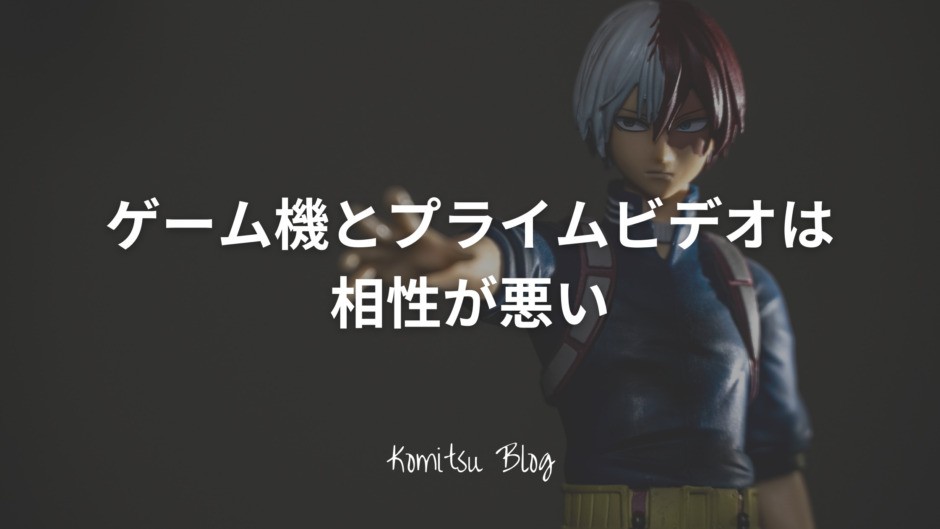
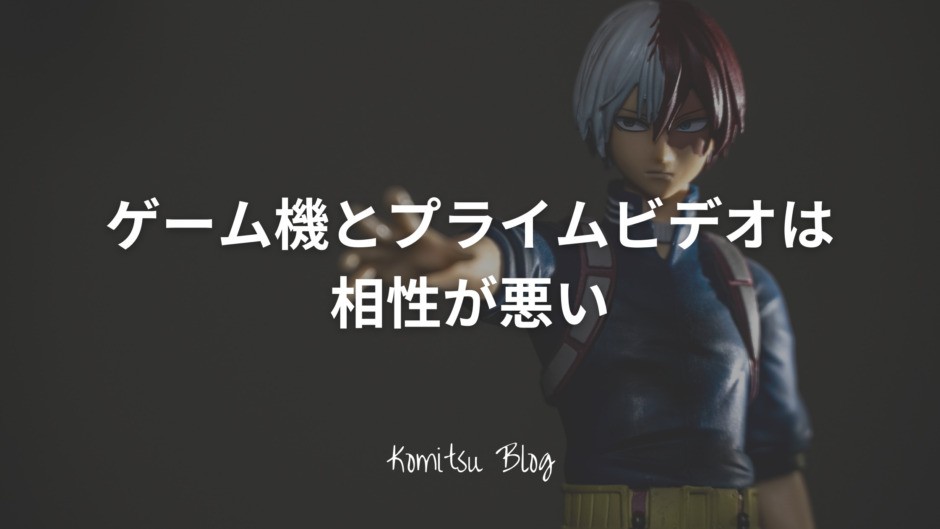
PS4などのゲーム機器の中にはプライムビデオと相性が悪くてログインできないものがあります。
ゲーム機器からうまくログインできない場合は以下の手順を試してみて、再度、ログインを試みてください。
- まず、アプリ(プライムビデオ)を開きます
- 次に[サインして今すぐみる]を選択します
- コードが画面に表示されたら、スマホなどから「amazon.co.jp/mytv」へ飛んでください
- コードを「登録コード」に入力し、[登録デバイス]を選択で完了となります
④ログインしようとしている端末は対応しているか?OSが古すぎないか?アプリはアップデートされているか?
プライムビデオにアクセスしようとしている端末が古すぎてないか確認しましょう。
以下の手順で「OSのバージョン」を確認してください。
a.OSのバージョンの確認方法
- スマホの[設定]をタップ
- 下側へスクロールし、[端末情報]をタップ
- Androidバージョン(OSバージョン)を確認する
b.アプリをアップデートする手順
- 「PLAY ストア」にアクセス
- 「Prime Video」で検索する
- 「Prime Video」を選択し、アプリの詳細ページに「アップデート」や「更新」といった表示がされていないか確認する
- アップデート完了後、アプリを再起動して確認してください



「アップデート」や「更新」の表示がなければ、アプリは最新版ですので「更新」の必要はありません。
⑤登録済みデバイスが10台を超えている
プライムビデオでは、1つのアカウントで10台までの端末登録が可能です。
プライムビデオにログインできない原因として登録済みデバイスが10台を満たしてしまっていることが考えられます。



以下のリンクから「登録済みデバイス」の台数が確認できます。
こちらのリンクから、登録済みデバイスを確認できるページへ飛べます。
⑥アプリではなく、ブラウザからログインしようとしている
プライムビデオはアプリから間違いなく開いていますか?ブラウザから開いていないかご確認ください。
まれに、ブラウザのショートカットなどからアクセスしようとしているために、プライムビデオにログインできないということがあります。
不具合改善方法でログインできない場合は“カスタマーサービス”に直接問い合わせる!
ここまで紹介してきた不具合の改善方法でも問題解決しない場合は、アマゾンのカスタマーサービスに直接問い合わせましょう。
カスタマーサービスにはチャットか、電話で問い合わせることができます。
スマホの場合は、
こちらのURL「 http://amazon.co.jp/gp/help/contact-us/general-questions.html 」をコピーするときのように「長押し」してください。
そこからURLを開くと、「チャット」か「電話」で問い合わせる画面にダイレクトで飛ぶことができます。
さらにくわしくカスタマーサービスについて知りたい場合は、
「Amazonカスタマーセンターに問い合わせるための電話番号とチャットをくわしく紹介!」の記事をご参照いただけますと幸いです。
プライムビデオにログインする手順を紹介!


プライムビデオを視聴するには、アプリとブラウザでアクセスする必要があります。
ここでは、スマホ・FIRE TV STICKなど、各端末による、プライムビデオを開くための基本的な操作方法について解説していきます。
①アンドロイドの場合
- アプリ(プライムビデオ)を開く
- Eメール、または、携帯電話の番号を入力する
- パスワードを入力
- [ログイン]をタップ
②iPhoneの場合
手順は、上記のアンドロイドと同じやり方です。
③PC(パソコン)の場合
- こちらのリンクからプライムビデオのWEBサイトに飛んでください
- Eメール、または、携帯電話の番号を入力
- パスワードを入力
- [ログイン]をクリック
④FIRE TV STICK の場合
- [amazonアカウントを持っています]を選択します
- Eメールアドレスを入力
- [次へ]を選択後、サインイン完了となります
ブラウザ(PC)画面で、プライムビデオの動画をダウンロードする方法
手順は以下のとおりです。
- パソコンのブラウザ画面から「amazon prime video for windows」をダウンロード
- ダウンロード完了後、パソコンでも動画のダウンロードが可能となります
まとめ
冒頭では、「カスタマーサービスに問い合わせ」、「確認した不具合改善方法」について紹介しました。
もし、不具合がなおらなければ、迷わずカスタマーサービスに連絡しましょう。



結局、最終的にはAmazon カスタマーサービスに問い合わせるかたちになるんですね。笑



そのとおり。かりんちゃん、なかなかいたいところをつくね。苦笑
今回の記事の内容はカスタマーサービスに直接問い合わせてそれをまとめた内容となりますので信ぴょう性バツグンです。
当記事が読者さんのご参考になれば幸いです。



コメント